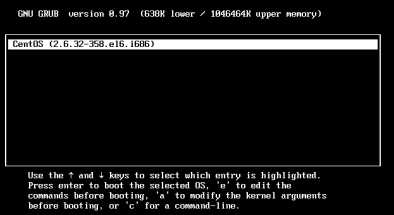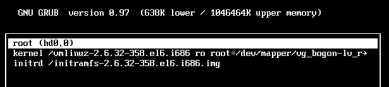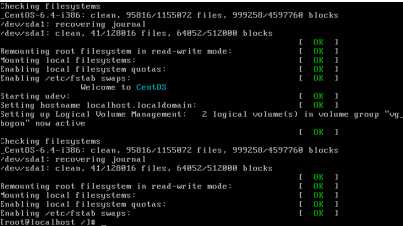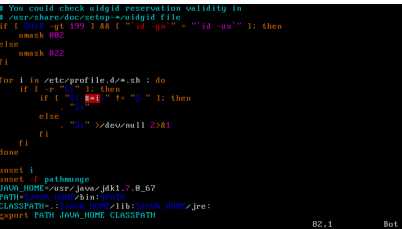-
修改/etc/profile文件
当本机仅仅作为开发使用时推荐使用这种方法,因为此种配置时所有用户的shell都有权使用这些环境变量,可能会给系统带来安全性问题。
用文本编辑器打开/etc/profile,在profile文件末尾加入:
JAVA_HOME=/usr/share/jdk1.6.0_35
PATH=$JAVA_HOME/bin:$PATH
CLASSPATH=.:$JAVA_HOME/lib/dt.jar:$JAVA_HOME/lib/tools.jar
export JAVA_HOME
export PATH
export CLASSPATH
重新登录即可。
-
二、修改.bashrc文件
这种方法更为安全,它可以把使用这些环境变量的权限控制到用户级别,如果需要给某个用户权限使用这些环境变量,只需要修改其个人用户主目录下的.bashrc文件就可以了。
用文本编辑器打开用户目录下的.bashrc文件,在.bashrc文件末尾加入:
set JAVA_HOME=/usr/share/jdk1.6.0_35
export JAVA_HOME
set PATH=$JAVA_HOME/bin:$PATH
export PATH
set CLASSPATH=.:$JAVA_HOME/lib/dt.jar:$JAVA_HOME/lib/tools.jar
export CLASSPATH
重新登录。
-
三、直接在shell下设置变量
不推荐使用这种方法,因为换个shell,该设置就无效了。这种方法仅仅是临时使用,以后要使用的时候又要重新设置,比较麻烦。
只需在shell终端执行下列命令:
export JAVA_HOME=/usr/share/jdk1.6.0_35
export PATH=$JAVA_HOME/bin:$PATH
export CLASSPATH=.:$JAVA_HOME/lib/dt.jar:$JAVA_HOME/lib/tools.jar
END